ברכות! חשבון ה-WhatsApp העסקי שלכם הוקם בהצלחה, ועכשיו אפשר להתחיל לעבוד.
לפני שאתם שולחים את ההודעה הראשונה, ריכזנו עבורכם כמה נקודות חשובות שיסייעו לכם להתחיל בצורה נכונה, להימנע מטעויות נפוצות, ולשמור על פעילות תקינה מול Meta.
כמשתמשים חדשים בפלטפורמת ה-WhatsApp Business, בעלי חשבון מאומת ב-Facebook,
חשוב לדעת כי קיימת מגבלת שליחה של עד 2,000 הודעות יזומות (outbound) בפרק זמן של 24 שעות.
מומלץ שלא לנצל את מלוא המכסה ולשמור על מקדם ביטחון, על מנת להימנע מחשש לזיהוי פעילות כ-SPAM מצד Meta. חריגה מהמגבלה או שליחה אינטנסיבית מדי עלולה להוביל להגבלת החשבון או לחסימת המספר הווירטואלי.
הקפידו לשמור על שימוש אחראי וזהיר – הדבר חיוני להמשך פעילות תקינה של המערכת.
שיפור המוניטין והגדלת כמות ההודעות היומית ב-WhatsApp Business
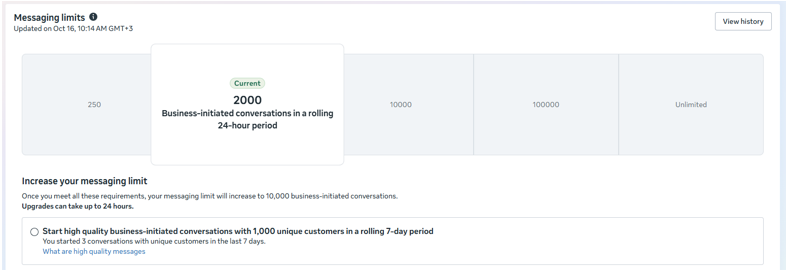
פלטפורמת WhatsApp Business של Meta פועלת לפי שיטת מוניטין שולח (Sender Reputation) – שיטה שמדרגת את החשבון שלכם לפי איכות הפעילות, ומתוך כך קובעת את היקף ההודעות שתוכלו לשלוח בכל 24 שעות.
שלב ההתחלה – Tier 1 עם הקמת החשבון, אתם מתחילים ברמת Tier 1, המאפשרת שליחה של עד 2,000 הודעות יזומות ב-24 שעות.
איך מתקדמים לרמות גבוהות יותר?
כדי לעלות ל-Tier הבא (ולשפר את המוניטין שלכם), יש לעמוד בתנאים הבאים:
📌 “נמענים שונים” מתייחסים למספרי WhatsApp ייחודיים (לא הודעות חוזרות).
במידה ותעמדו בתנאים אלו, Meta יתבצע שדרוג לרמת Tier 2, שתאפשר לכם לשלוח עד 10,000 הודעות ב-24 שעות. השדרוגים ממשיכים באופן מדורג (10K , 100K, עד שתגיעו לרמת חשבון ללא הגבלה).
⚠️חשוב לשים לב. שדרוג לוקח זמן ולא תמיד מיידית. מומלץ להתייעץ עם מוקד התמיכה שלנו לפני שליחה גדולה מ-2,000 הודעות,10K , 100K וכו'.
להלן טבלה מסכמת:
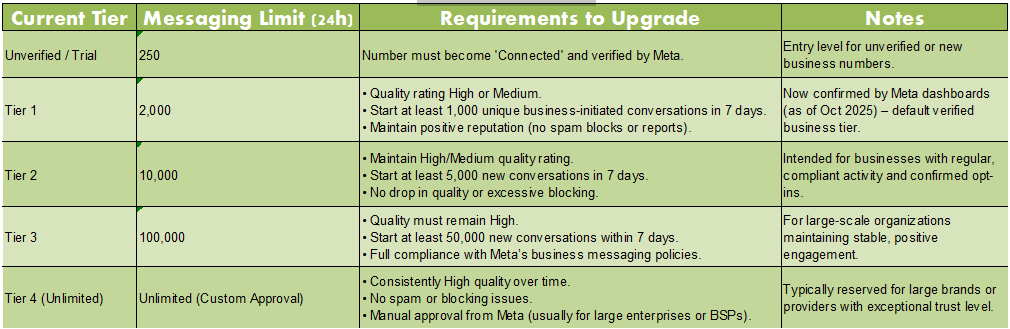
טיפים לשמירה על מוניטין גבוה:
שמירה על פעילות איכותית מהיום הראשון תסייע לכם להתקדם במהירות לרמות שליחה גבוהות יותר – ולבנות אמון מול המערכת של Meta.
📬 שליחת הודעות WhatsApp שירות מול שיווק
🟢 הודעות שירות Utility Messages))
הודעות שירות הן הודעות שמטרתן מתן מענה או עדכון אישי ללקוח בהקשר לפעולה שביצע או לצורך לגיטימי שלו.
דוגמאות:
✅ מותר לשלוח הודעות שירות:
🟠 הודעות שיווקיות (Promotional Messages / Marketing Templates)
הודעות שיווק הן כל הודעה שמטרתה לעודד רכישה, מכירה, הרשמה, קידום מוצר או שירות, גם אם היא נשלחת ללקוח קיים.
דוגמאות:
❗ רגולציה בישראל:
בישראל חלה חובת קבלת הסכמה מראש (Opt-In) למשלוח הודעות שיווקיות, לפי חוק הספאם.
⚠️ כללים עיקריים:
אישור דיוור (Opt-In) – רגולציית WhatsApp למניעת ספאם
על מנת לעמוד במדיניות של WhatsApp ולמנוע סיווג הודעות כספאם, חובה לקבל אישור מראש מהלקוח (Opt-In) לפני שליחת הודעות יזומות. מערכת WhatsApp מנטרת את המעורבות של הלקוח, ובמקרים שבהם ההודעה לא זוכה למענה – הדבר עלול להוביל להגבלת החשבון או לכישלון משלוח ההודעות הבאות ללקוח.
לצורך עמידה בדרישות אלו והגברת המעורבות, מומלץ לשלב כפתורי תגובה מהירה (Quick Replies) המעודדים את הלקוח להשיב בלחיצת כפתור – וכך לאשר את הקשר ולחזק את הדו-שיח מולו.
❗שגיאת “Auto-limiting of messages by Provider” – מה זה אומר?
השגיאה מצביעה על מגבלה אוטומטית שמוטלת על ידי WhatsApp, במטרה להגן על משתמשים מפני הודעות לא מאושרות (ספאם).
למה זה קורה?
כאשר נשלחות הודעות ללקוחות שלא נתנו אישור מראש (Opt-In) ואינם מגיבים, WhatsApp עשויה לחסום את ההודעות הבאות. לדוגמה: אם שלחת 2 הודעות ללא תגובה – ההודעה השלישית ואילך עלולות להיחסם.
איך פותרים את זה?
ברגע שהלקוח מגיב בצ׳אט – התגובה שלו נחשבת לאישור (Opt-In), והחסימה מוסרת אוטומטית.
חשוב לדעת:
המלצה:
כדי למנוע חסימות – שלבו כפתור תגובה מהירה בהודעה הראשונה, שמעודד את הלקוח להשיב. כל אינטראקציה מצד הלקוח משפרת את הסיכוי שהודעות עתידיות יישלחו בהצלחה.
❗שגיאת “Message Blocked by Provider” מה זה אומר?
במקרים מסוימים, ייתכן שתיתקלו בשגיאה זו כאשר אתם שולחים הודעת WhatsApp לנמען מסוים. אחת הסיבות האפשריות להופעת השגיאה היא השתייכות הנמען לקבוצת ניסוי ש-WhatsApp מבצעת. במסגרת ניסוי זה, חלק קטן מהמשתמשים באפליקציה אינם מקבלים הודעות שיווקיות מעסקים, אלא אם מתקיים אחד מהתנאים הבאים:
חשוב לדעת: לא ניתן לעקוף או להסיר את המשתמשים מהניסוי, ואין דרך “לאפשר” שליחה ללקוחות אלו מראש.
מה אפשר לעשות?
במידה ואתם חייבים להעביר את ההודעה – ניתן לפנות אל הלקוח בערוץ אחר (למשל SMS או מייל,( ולבקש ממנו לשלוח אליכם הודעה ב -WhatsApp- ברגע שהוא עושה זאת, נפתח חלון שירות לקוחות ותוכלו לשלוח לו את ההודעה השיווקית כרגיל.
https://developers.facebook.com/docs/whatsapp/cloud-api/guides/experiments/
עכשיו מתחילים – יצירת הודעות WhatsApp במערכת SMOOVE
כדי להתחיל בשליחת הודעות בתפוצה רחבה דרך WhatsApp Business API, יש לעבור מספר שלבים בסיסיים.
השלב הראשון הוא יצירת תבנית הודעה (Template Message) – זוהי תבנית קבועה הכוללת את נוסח ההודעה שתישלח ללקוחות. לאחר יצירת התבנית, יש לצרף דוגמה של תוכן ההודעה, והיא תישלח לאישור של Meta.
רק לאחר שהתבנית תאושר על ידי Meta, ניתן יהיה להשתמש בה ולשלוח את ההודעה לנמענים רבים במסגרת מערכת ההפצה.
כיצד עושים זאת?
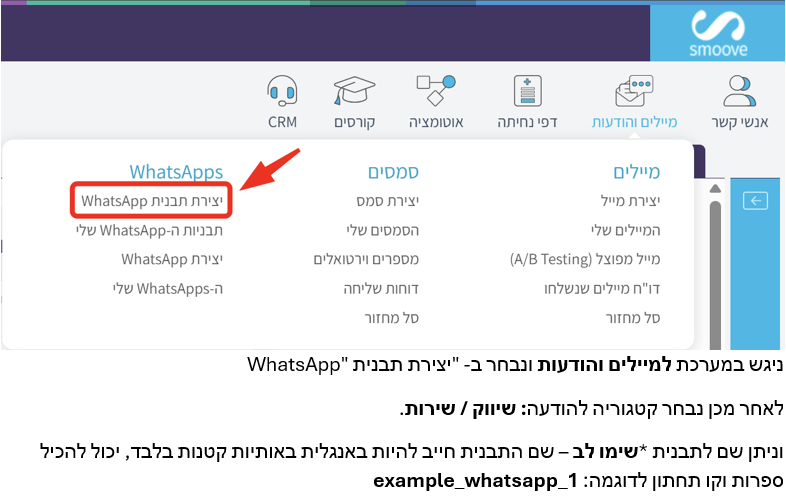
ניגש במערכת למיילים והודעות ונבחר ב- "יצירת תבנית WhatsApp"
לאחר מכן נבחר קטגוריה להודעה: שיווק / שירות.
וניתן שם לתבנית *שימו לב – שם התבנית חייב להיות באנגלית באותיות קטנות בלבד, יכול להכיל ספרות וקו תחתון לדוגמה: example_whatsapp_1
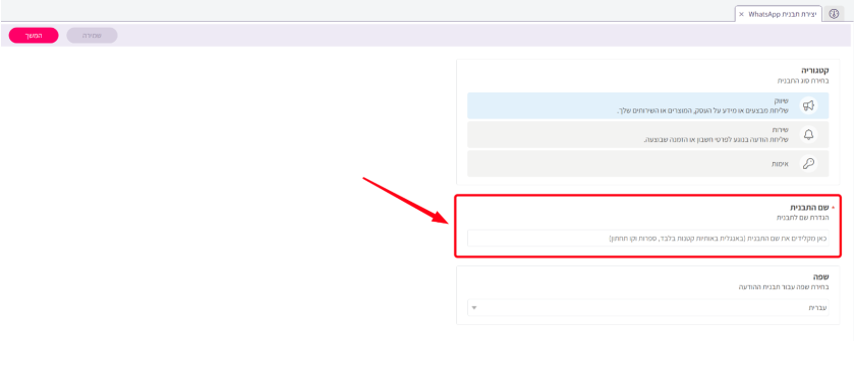
בשלב השני נגיע למסך יצירת התבנית.
המסך מכיל:
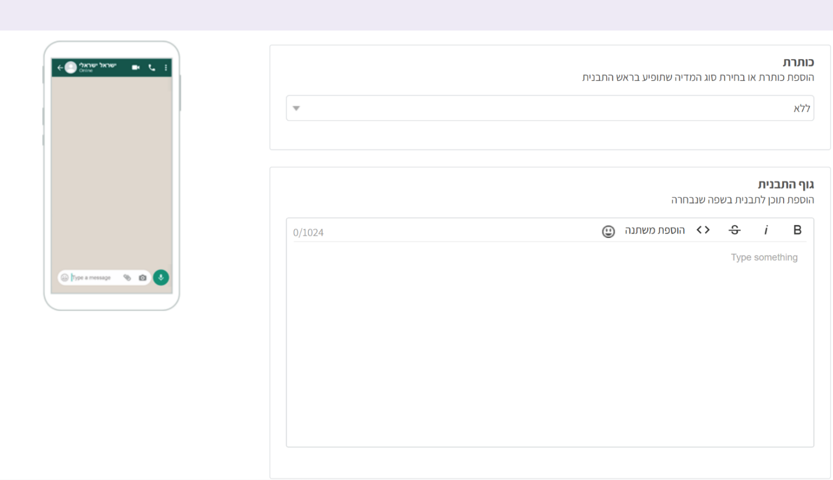
כותרת עליונה: בחירת מדיה
לרוב נשתמש בשדה המדיה לצירוף תמונה להודעה אותה ניתן להעלות ישירות מתוך הגלריה של SMOOVE.
לעומת זאת, כאשר בוחרים לצרף וידאו, יש לקחת בחשבון כי לא ניתן להעלות את הקובץ ישירות מ-SMOOVE . במקרה כזה, יש לאחסן את הווידאו בשרת חיצוני ולצרף לתבנית קישור ישיר לקובץ.
בגוף התבנית ננסח את ההודעה שברצוננו לשלוח ללקוחות הקצה. ניתן לשלב בטקסט אימוג’ים, קישורים, וכן משתנים דינמיים – המאפשרים להטמיע פרטים אישיים באופן אוטומטי.
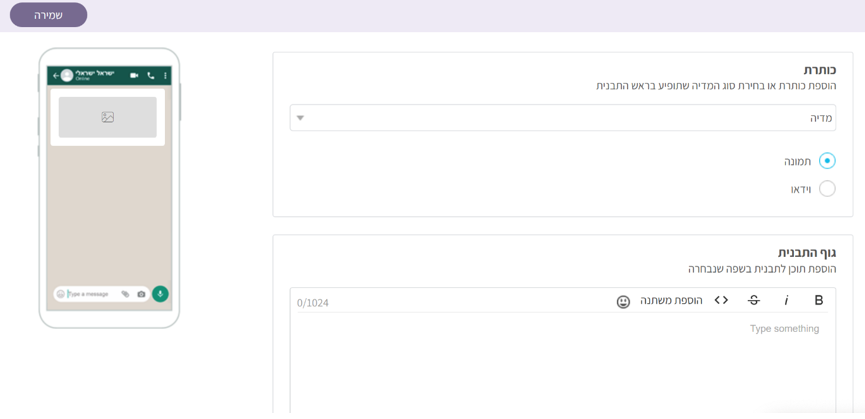
שימוש במשתנים (Placeholders) בתבניות WhatsApp
המשתנים משמשים כשדות מותאמים אישית או טקסט חופשי, ומאפשרים להכניס לתוך ההודעה מידע ייחודי לכל נמען – למשל: שם פרטי, מספר הזמנה, תאריך פגישה ועוד, בהתאם לשדות הקיימים במערכת שלכם.
הם מופיעים בפורמט הבא: {{1}}, {{2}}, {{3}} וכן הלאה, לפי סדר ההופעה בתבנית.
חשוב להקפיד על שני כללים מרכזיים:
*משתנים צפים הם משתנים שמופיעים ללא טקסט מלווה, ולכן ההודעה נחשבת לא תקינה. WhatsApp דוחה תבניות שבהן המשתנים מופיעים בצורה זו.
❌ לא תקין – משתנה צף:
|
בדוגמה זו המשתנה מופיע בתחילת ההודעה לבדו, דבר שיגרום לדחיית התבנית על ידי וואטסאפ.
✅ תקין – שימוש נכון במשתנה:
|
כאן המשתנה משולב בתוך משפט תקין וברור.
💡 זכרו את הכללים:
שמירה על כללים אלו תבטיח שהתבנית תאושר במהירות ותשמור על חוויית משתמש ברורה ואחידה.
שימוש נכון במשתנים מאפשר ליצור תחושת פנייה אישית, מעלה את שיעור הפתיחה והמעורבות, ותורם לתחושת אמינות ויחס אישי מצד הלקוח.
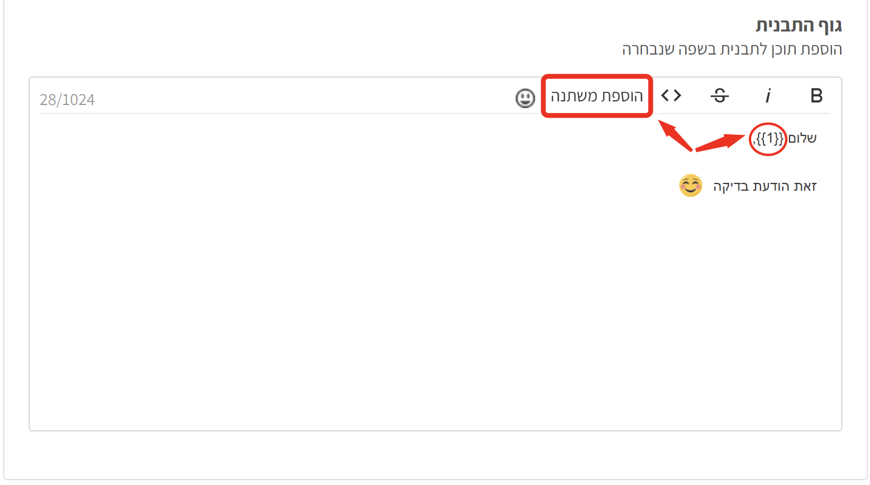
כותרת תחתונה: מומלץ להוסיף הודעת הסרה

כפתורים: ניתן לבחור בין הנעה לפעולה- הפניה לאתר (לינק) או יצירת קשר טלפוני.
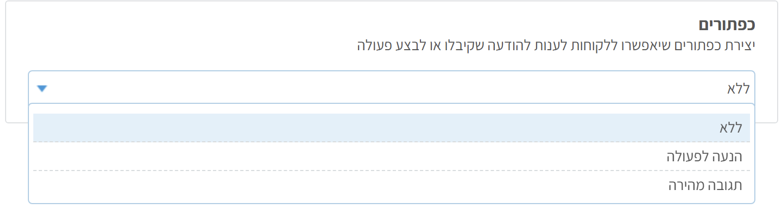
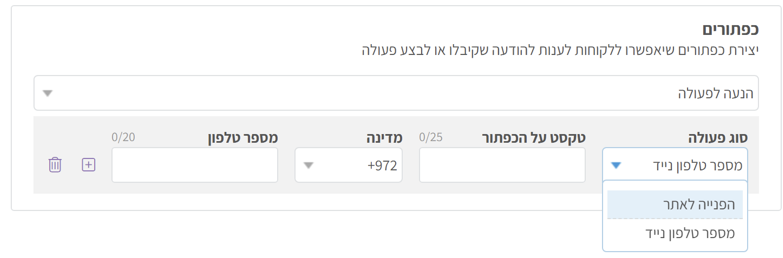
או לבחור באפשרות של תגובה מהירה (Quick Reply) – כפתור המאפשר למשתמש ללחוץ על מילה או משפט מוגדר מראש, אשר יישלח אוטומטית כתגובה טקסטואלית בשיחה עם המספר הווירטואלי.
שיטה זו מסייעת להניע לפעולה, לשפר את שיעור ההמרה, וליצור מעורבות מהירה מצד הלקוח.
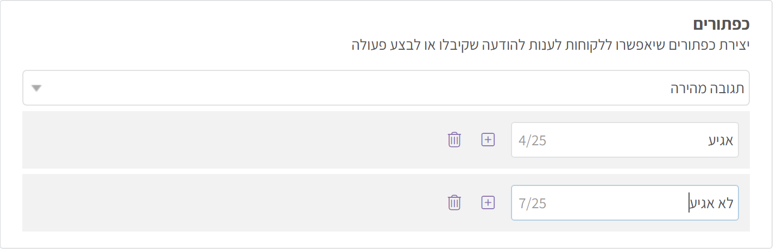
⚠️ חשוב מאוד – כללים למניעת דחיית תבנית על ידי Meta
כדי למנוע דחייה של תבנית ההודעה על ידי Meta, חשוב להקפיד על הכללים הבאים:
✅ כן ניתן להוסיף קישורים ליצירת קשר ב-WhatsApp או קישורי הצטרפות לקבוצות בתוך גוף ההודעה בלבד (ולא בכפתורים).
עמידה בהנחיות אלו תסייע לכם לאשר תבניות במהירות וללא עיכובים מיותרים.
לאחר שיצרנו את התבנית שלנו ובמידה ושילבנו מדיה /משתנים דינמיים בגוף ההודעה נלחץ על כפתור
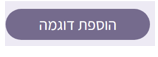
יפתח לנו החלון הבא:
ניתן דוגמה למשתנים שבחרנו ונעלה תמונה שתצורף אח"כ להודעה.
בלחיצה על שמירה נוכל להתקדם ולהגיש את התבנית לאישור מטא.
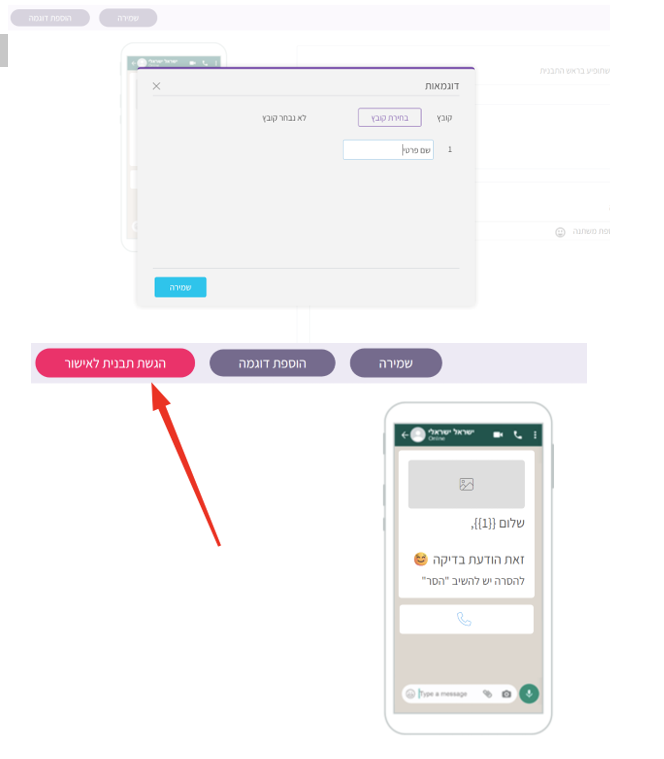
לאחר לחיצה נקבל את ההודעה הבאה:
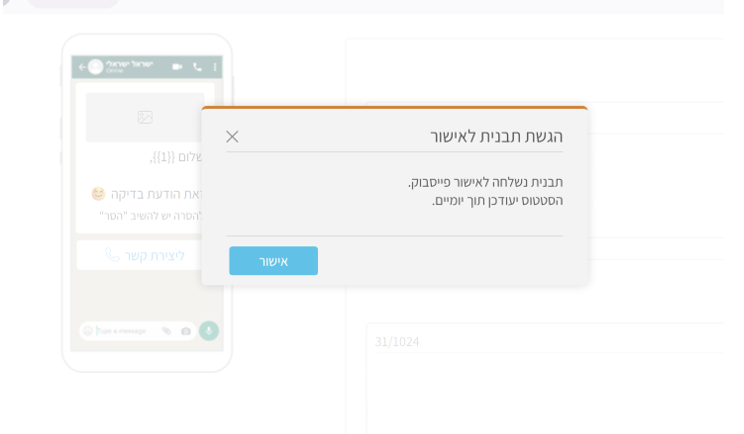
לאחר יצירת התבנית, נחזור למיילים והודעות >> ובנבחר ב-"תבניות WhatsApp שלי"
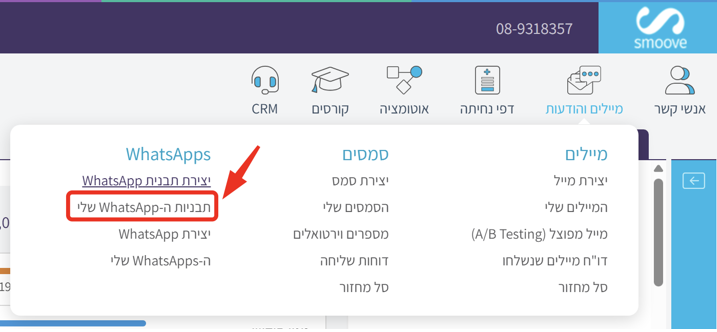
תבנית שאושרה - חיווי ירוק:
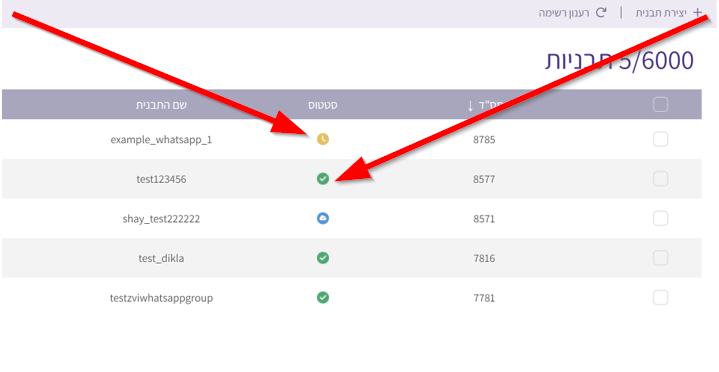
כעת לאחר שהתבנית שלנו אושרה, נוכל לבצע שליחה ראשונית -מומלץ לשלוח לעצמנו לבדיקת נראות ההודעה ואישורה ורק לאחר מכן להפיץ אותה בתפוצה רחבה ללקוחות שלנו.
ניגש לתפריט מיילים והודעות >> יצירת WhatsApp
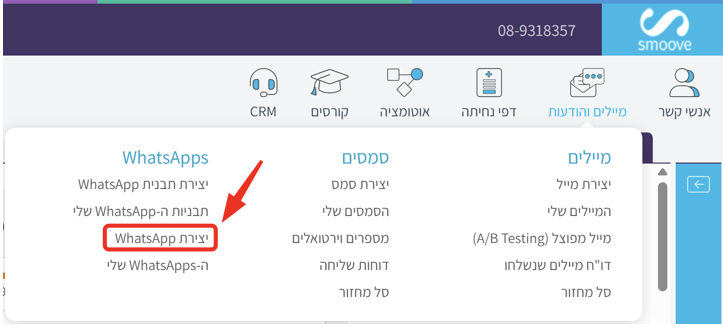
ויופיע לנו המסך הבא:
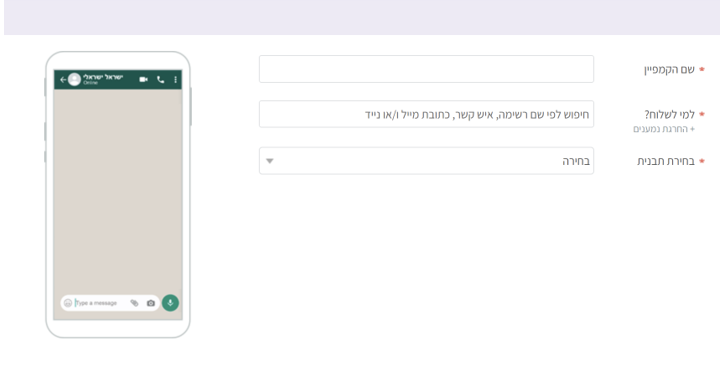
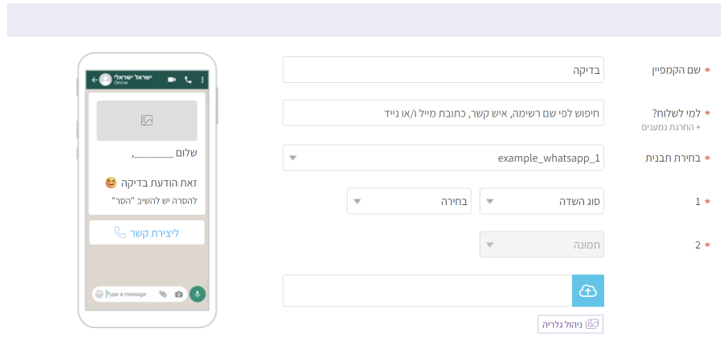
כעת נגדיר את המשתנים 1, ו-2
1: נבחר את סוג השדה: טקסט = מילוי ערך ידנית.
שדה מותאם אישית = בחירת שדה מערכת לשימוש דינמי כמו למשל [[שם פרטי]].
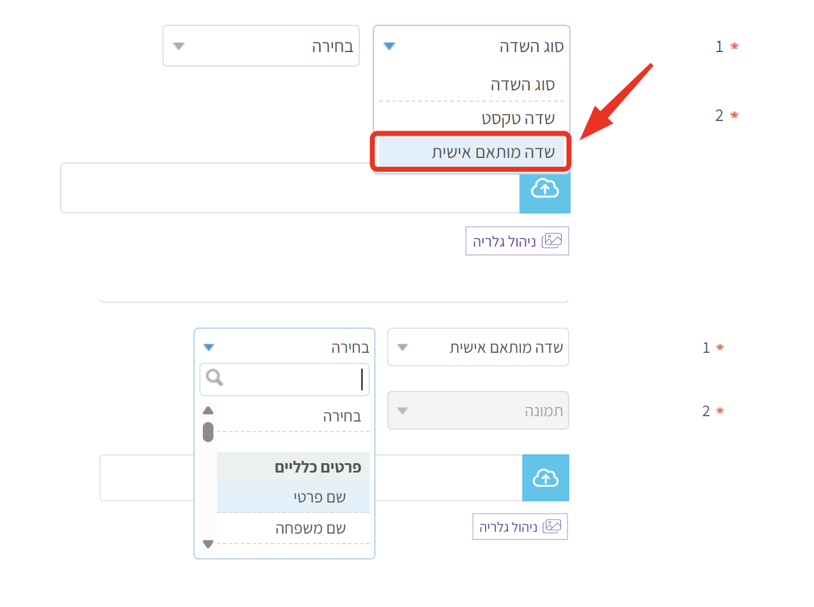
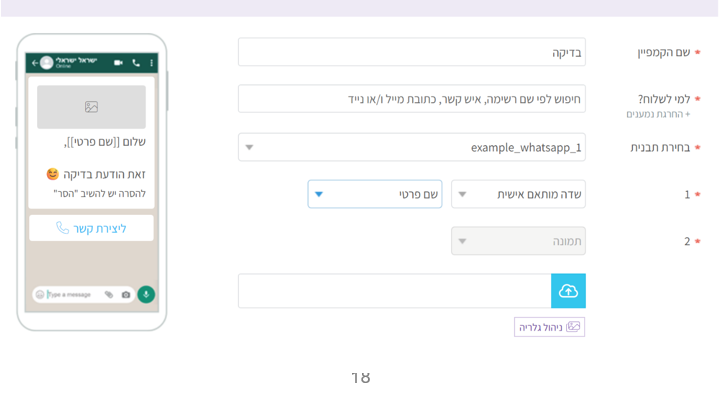
משתנה מס' 2 נבחר תמונה או נעלה אחת לצירוף מהגלריה ונבחר בלהמשיך לשליחה
נבחר אם לשלוח עכשיו או לתזמן את ההודעה ונבצע שליחה.
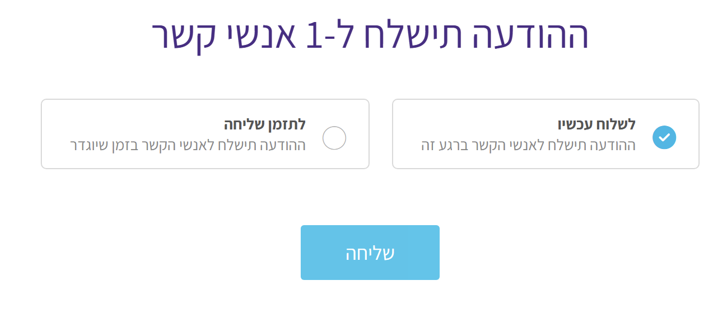
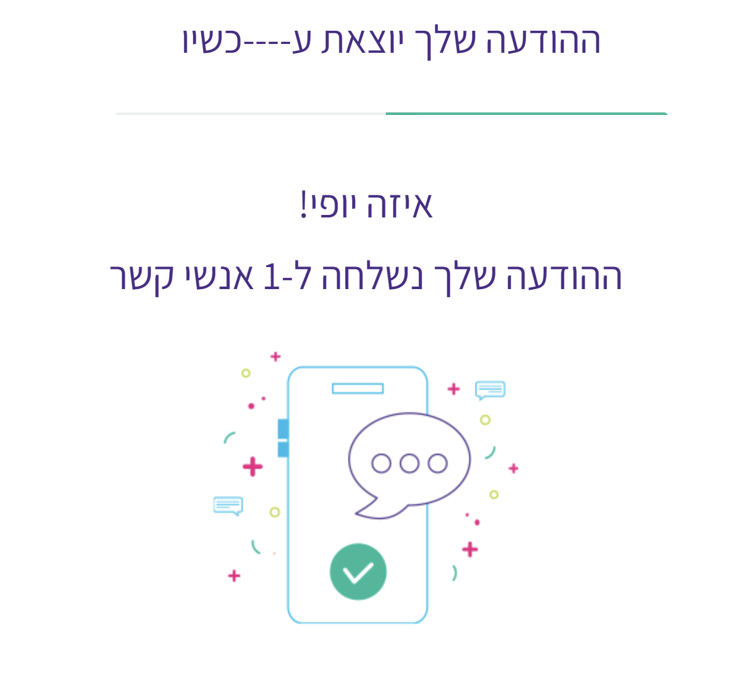
שלחתם את ההודעה הראשונה שלכם!
את כלל ההודעות ונתונים אודותיהם כמו קבלת תגובות, כולל דוחות שליחה וסיבות לכישלונות ניתן למצוא במסך - "ה-WhatsApp שלי":
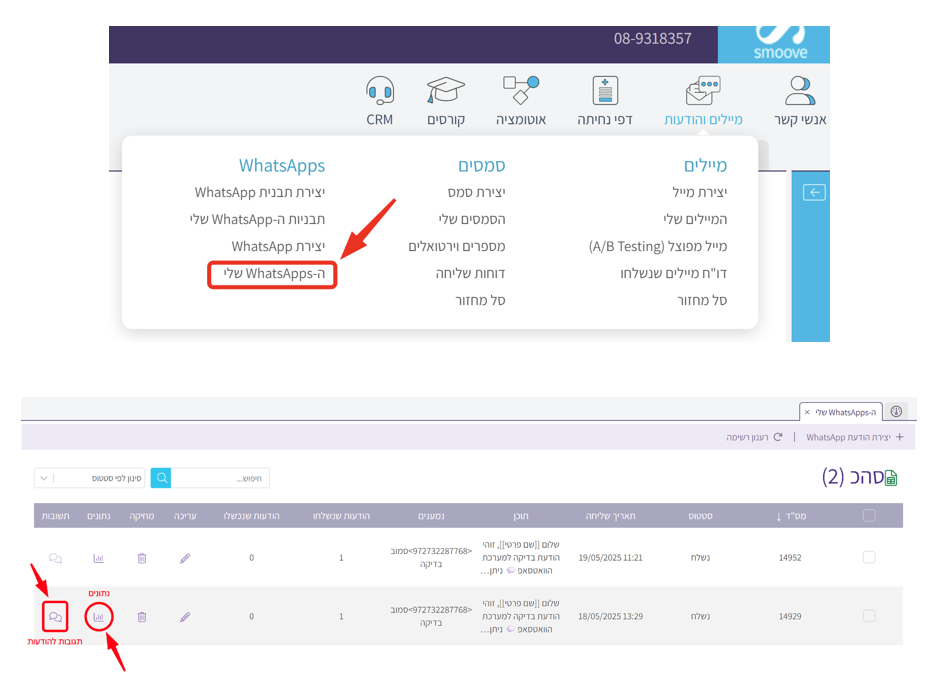
הוספת קובץ וידאו להודעת WhatsApp
אם ברצונך לשלוח הודעה יזומה למשתמשים הכוללת קובץ וידאו (סרטון), יש לוודא את התנאים הבאים:
שימו לב – קישור שלא עומד בדרישות הללו לא יעבוד וההודעה לא תישלח.
ניצור תבנית חדשה ב-SMOOVE מסוג וידאו בצורה הבאה: תחת הכותרת - נבחר מדיה
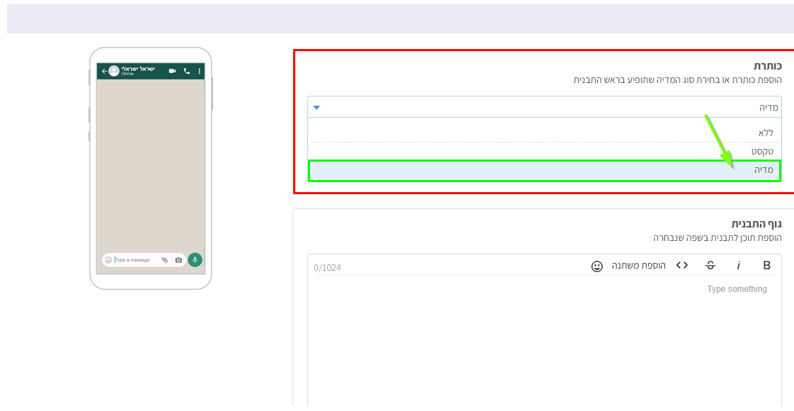
ונסמן וידאו:
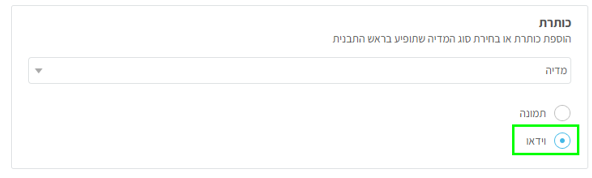
נוסיף דוגמא ונשלח למטא ע"י צירוף קובץ הסרטון (קובץ) – MP4
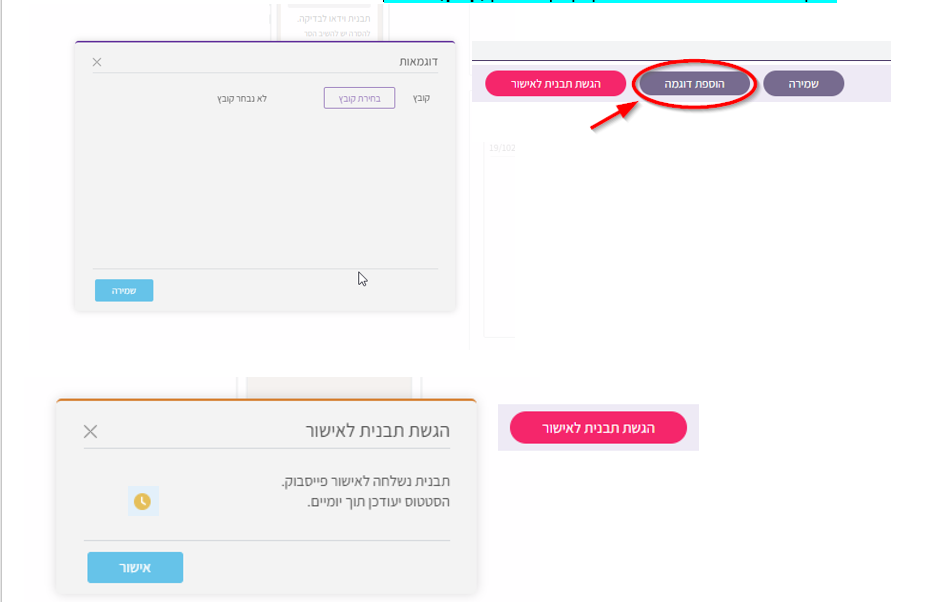
לאחר אישור התבנית
ננסה לשלוח את אותה כהודעה ללקוחות:
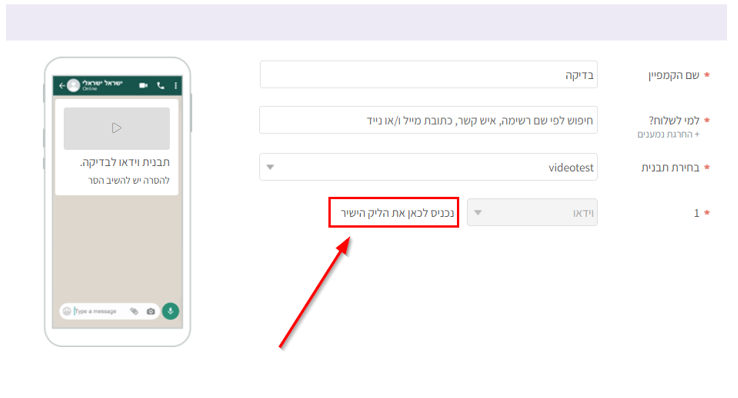
ברכות! חשבון ה-WhatsApp העסקי שלכם הוקם בהצלחה, ועכשיו אפשר להתחיל לעבוד.
לפני שאתם שולחים את ההודעה הראשונה, ריכזנו עבורכם כמה נקודות חשובות שיסייעו לכם
להתחיל בצורה נכונה, להימנע מטעויות נפוצות, ולשמור על פעילות תקינה מול Meta.
 פלטפורמת Business WhatsApp של Meta פועלת לפי שיטת מוניטין שולח ) Sender Reputation – )שיטה שמדרגת את החשבון שלכם לפי איכות הפעילות, ומתוך כך קובעת את היקף ההודעות שתוכלו לשלוח בכל 24 שעות.
פלטפורמת Business WhatsApp של Meta פועלת לפי שיטת מוניטין שולח ) Sender Reputation – )שיטה שמדרגת את החשבון שלכם לפי איכות הפעילות, ומתוך כך קובעת את היקף ההודעות שתוכלו לשלוח בכל 24 שעות.
במידה ותעמדו בתנאים אלו, Meta יתבצע שדרוג לרמת 2 Tier, שתאפשר לכם לשלוח עד 10,000
הודעות ב24- שעות. השדרוגים ממשיכים באופן מדורג (K10 , K,100 עד שתגיעו לרמת חשבון ללא הגבלה).
שימו לב - שדרוג לוקח זמן ולא תמיד מיידית. מומלץ להתייעץ עם מוקד התמיכה שלנו. לפני שליחה גדולה מ1,000- הודעות, K,10 K100 וכו'.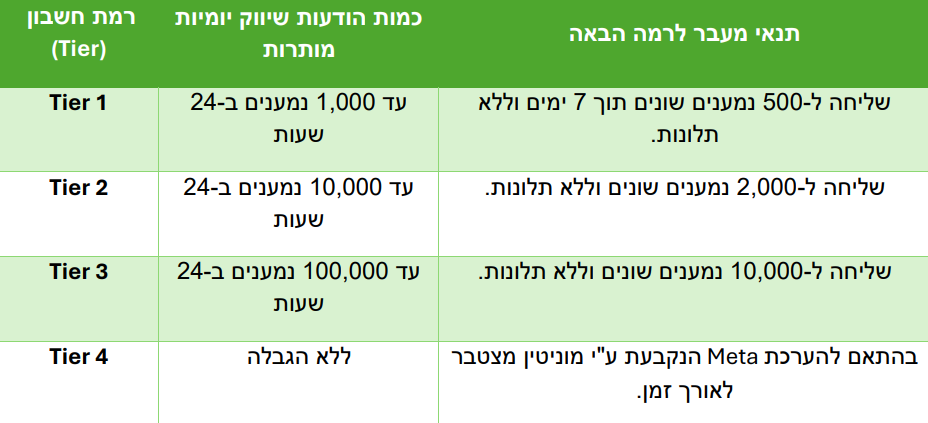
טיפים לשמירה על מוניטין גבוה:
• אל תנצלו את מלוא המכסה היומית – שמרו על מקדם ביטחון של הודעות ביום ברמות הנמוכות.
• שלחו הודעות רלוונטיות ובעלות ערך – נסחו את התוכן כך שיקבל תגובה ולא ייתפס כהטרדה.
• השתמשו בכפתורי תגובה מהירה או שיטות אחרות שמעודדות אינטראקציה מצד הלקוח.
שמירה על פעילות איכותית מהיום הראשון תסייע לכם להתקדם במהירות לרמות שליחה גבוהות יותר – ולבנות אמון מול המערכת של Meta.
מותר לשלוח הודעות שירות:
• ללא צורך באישור In-Opt נוסף מעבר לפעולה שביצע הלקוח.
• כל עוד ההודעה רלוונטית ונוגעת ישירות לפעולה או שירות שהלקוח קיבל.
רגולציה בישראל:
בישראל חלה חובת קבלת הסכמה מראש (In-Opt (למשלוח הודעות שיווקיות ,לפי חוק הספאם.
כללים עיקריים :
• חובה לקבל הסכמה מפורשת מראש מהלקוח למשלוח הודעות שיווקיות.
• ההסכמה יכולה להתבצע דרך טופס באתר ,נייד WhatsApp ,SMS ,או כל אמצעי אחר – ובלבד שהיא ברורה ומתועדת.
• יש לציין בכל הודעה אפשרות להסרה )למשל" :שלח "הסר" להפסקת קבלת הודעות).
על מנת לעמוד במדיניות של WhatsApp ולמנוע סיווג הודעות כספאם, חובה לקבל אישור מראש
מהלקוח (In-Opt )לפני שליחת הודעות יזומות. מערכת WhatsApp מנטרת את המעורבות של
הלקוח, ובמקרים שבהם ההודעה לא זוכה למענה – הדבר עלול להוביל להגבלת החשבון או לכישלון
משלוח ההודעות הבאות ללקוח.
לצורך עמידה בדרישות אלו והגברת המעורבות, מומלץ לשלב כפתורי תגובה מהירה (Quick
Replies) המעודדים את הלקוח להשיב בלחיצת כפתור – וכך לאשר את הקשר ולחזק את הדו-שיח
מולו.
השגיאה מצביעה על מגבלה אוטומטית שמוטלת על ידי WhatsApp, במטרה להגן על משתמשים
מפני הודעות לא מאושרות (ספאם).
למה זה קורה?
כאשר נשלחות הודעות ללקוחות שלא נתנו אישור מראש (In-Opt )ואינם מגיבים, WhatsApp עשויה לחסום את ההודעות הבאות. לדוגמה: אם שלחת 2 הודעות ללא תגובה – ההודעה השלישית והילך עלולות להיחסם.
איך פותרים את זה?
ברגע שהלקוח מגיב בצ׳אט – התגובה שלו נחשבת לאישור (In-Opt), והחסימה מוסרת אוטומטית.
חשוב לדעת:
• בארה״ב: נדרש אישור מפורש לפני כל שליחה, גם הראשונה.
• בישראל ובאירופה: המדיניות גמישה יותר, אך הולכת ומחמירה.
המלצה:
כדי למנוע חסימות – שלבו כפתור תגובה מהירה בהודעה הראשונה, שמעודד את הלקוח להשיב. כל אינטראקציה מצד הלקוח משפרת את הסיכוי שהודעות עתידיות יישלחו בהצלחה
במקרים מסוימים, ייתכן שתיתקלו בשגיאה זו כאשר אתם שולחים הודעת WhatsApp לנמען מסוים. אחת הסיבות האפשריות להופעת השגיאה היא השתייכות הנמען לקבוצת ניסוי ש-WhatsApp מבצעת. במסגרת ניסוי זה, חלק קטן מהמשתמשים באפליקציה אינם מקבלים הודעות שיווקיות
מעסקים ,אלא אם מתקיים אחד מהתנאים הבאים:
• יש חלון שירות לקוחות פתוח (כלומר, הלקוח שלח הודעה לעסק במהלך 24 השעות האחרונות)
• שהנמען הגיע לעסק ע"י לחיצה על כפתור WhatsApp באתר, מודעה בפייסבוק או קישור ישיר (אם שולחים הודעת תבנית שיווקית Template Marketing) לנמען שנמצא בניסוי – ההודעה תיחסם, לא תישלח בפועל ולא תחויבו עליה. המערכת תחזיר שגיאה עם קוד 130472.
חשוב לדעת: לא ניתן לעקוף או להסיר את המשתמשים מהניסוי, ואין דרך ”לאפשר“ שליחה ללקוחות אלו מראש .
מה אפשר לעשות?
במידה ואתם חייבים להעביר את ההודעה – ניתן לפנות אל הלקוח בערוץ אחר (למשל SMS או מייל ),ולבקש ממנו לשלוח אליכם הודעה ב -WhatsApp- ברגע שהוא עושה זאת, נפתח חלון שירות לקוחות ותוכלו לשלוח לו את ההודעה השיווקית כרגיל . לפרטים נוספים
https://developers.facebook.com/docs/whatsapp/cloud-api/guides/experiments/
מספר וירטואלי מאפשר לכם לנהל שיחות דו-כיווניות עם הלקוחות שלכם, גם ב-SMS וגם ב-WhatsApp, ישירות מהמערכת. בעזרת המספר הוירטואלי, הלקוחות יכולים להגיב להודעות, והמערכת תדע להגיב להם בחזרה, באופן אוטומטי, על בסיס תרחישים שתגדירו.
למה זה חשוב?
עם מספר הווירטואלי, אתם לוקחים את התקשורת עם הלקוחות לשלב הבא – דיאלוג אמיתי, מותאם אישית וזמין בכל רגע!
לרכישת מספר וירטואלי, פנו אלינו בוואטסאפ למספר: 03-5615015
מטרה
יצירת תבנית להודעת WhatsApp
איך עושים את זה?
כפתורים -
12. צירוף דוגמאות - לכל פרמטר / מדיה המצורפים לתבנית, יש לצרף דוגמא על ידי לחיצה על כפתור הוספת הדוגמאות משמאל לדף.
13. שליחה לאישור - שליחת התבנית לאישור על ידי Meta. תשובה תתקבל עד יומיים.
*ניתן לשמור את השינויים בתבנית ללא שליחת התבנית לאישור על ידי כפתור ה"שמירה"
*שימו לב - ניתן לראות כיצד תיראה ההודעה בתצוגה המקדימה הנמצאת בצד השמאלי של הדף
14. סטטוס בקשה לאישור - מסומן מצידה השמאלי של התבנית במסך תפריט התבניות. ישנם 4 סוגי סטטוס:
חשוב מאוד – כללים למניעת דחיית תבנית על ידי Meta
כדי למנוע דחייה של תבנית ההודעה על ידי Meta, חשוב להקפיד על הכללים הבאים:
• אין לשלב אימוג‘ים בכותרות או בכפתורי קריאה לפעולה (CTA )שימוש באימוג‘ים באזורים אלו עלול להוביל לדחייה אוטומטית של התבנית.
• אין להפנות לקבוצות WhatsApp או למספר WhatsApp אחר באמצעות קישור בכפתור – הפניות מסוג זה אינן מאושרות על ידי Meta.
• כן ניתן להוסיף קישורים ליצירת קשר ב- WhatsApp או קישורי הצטרפות לקבוצות בתוך גוף ההודעה בלבד.
עמידה בהנחיות אלו תסייע לכם לאשר תבניות במהירות וללא עיכובים מיותרים.
אימות העסק בפייסבוק
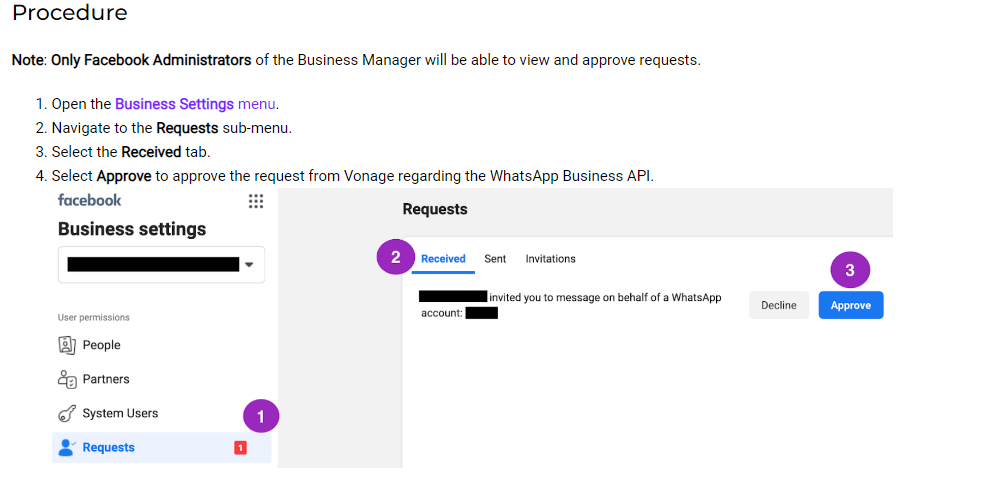
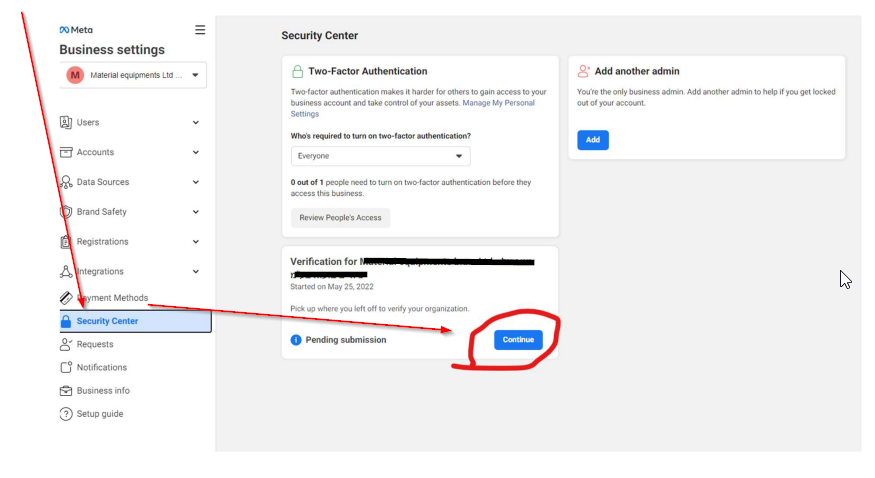 פייסבוק יבקשו שנעלה מסמכים שמאמתים את זהות העסק: אישור ניכוי מס, תעודת רישום עסק וכדומה
שימו לב ששם העסק שמזינים צריך להיות זהה לשם הכתוב בתעודה כולל כתובת וטלפון אם יש.
פייסבוק יבקשו שנעלה מסמכים שמאמתים את זהות העסק: אישור ניכוי מס, תעודת רישום עסק וכדומה
שימו לב ששם העסק שמזינים צריך להיות זהה לשם הכתוב בתעודה כולל כתובת וטלפון אם יש.מטרה
שליחת הודעת WhatsApp דרך מערכת smoove
*טרם ביצוע מדריך זה ,יש לעקוב אחר המדריך הבא הכנת העסק לדיוור בWhatsApp , במידה ולא ביצעת זאת לפני כן
זה קל, זה פשוט, זה לא עולה כסף.
100 אנשי קשר ראשונים בחינם.
כרטיס האשראי יכול להישאר בארנק
למי זה מתאים
נישאר חברים?
נשמח לשלוח לך טיפים לשיווק חכם, עדכונים על פיצ'רים חדשים ומבצעים חמים.